具体方法如下:
1、这台电脑——属性——设备管理器——显示适配器——右键点击NVIDIA GeForce xxxx属性——驱动程序——卸载——勾选“删除此设备的驱动程序软件。”——确定;
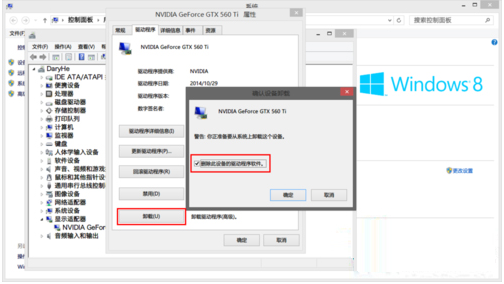
2、设备管理器——点击“扫描检测硬件改动”;

3、这台电脑——属性——设备管理器——显示适配器——右键点击NVIDIA GeForce xxxx——更新驱动软件程序——浏览计算机以查找驱动程序软件——从计算机的设备驱动程序列表中选取——Microsoft基本显示适配器;


4、重新安装NVIDIA官方驱动。
Win8安装NVIDIA驱动失败的解决方法就为大家介绍到这,按照正确的流程来操作,一般都可以正常地安装驱动。

具体方法如下:
1、这台电脑——属性——设备管理器——显示适配器——右键点击NVIDIA GeForce xxxx属性——驱动程序——卸载——勾选“删除此设备的驱动程序软件。”——确定;
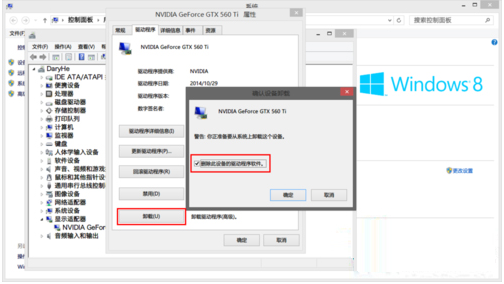
2、设备管理器——点击“扫描检测硬件改动”;

3、这台电脑——属性——设备管理器——显示适配器——右键点击NVIDIA GeForce xxxx——更新驱动软件程序——浏览计算机以查找驱动程序软件——从计算机的设备驱动程序列表中选取——Microsoft基本显示适配器;


4、重新安装NVIDIA官方驱动。
Win8安装NVIDIA驱动失败的解决方法就为大家介绍到这,按照正确的流程来操作,一般都可以正常地安装驱动。
















